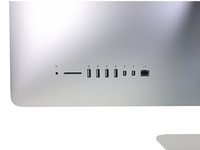Introducción
Si tu iMac se configuró con una unidad de estado sólido o Fusion Drive, incluye una SSD blade en la parte posterior de la placa lógica. Utiliza esta guía para acceder y retirar la SSD.
Antes de comenzar cualquier trabajo en tu iMac: Desenchufa la computadora y mantén presionado el botón de encendido durante diez segundos para descargar los condensadores de la fuente de alimentación.
Ten mucho cuidado de no tocar los cables del condensador o cualquier unión de soldadura expuesta en la parte posterior de la fuente de alimentación.
Qué necesitas
-
Herramienta utilizada en este paso:iMac Intel 27" Cardboard Service Wedge$4.99
-
Con la bisagra libre para moverse, el iMac estará desequilibrado y será difícil de trabajar en él. Las reparaciones se pueden completar con el iMac desequilibrado, pero son más rápidas y fáciles con una cuña de servicio iMac.
-
Si estás usando la tarjeta de servicio de iFixit, sigue estas instrucciones de montaje para armarlo.
-
-
-
Coloca el iMac boca arriba en una mesa.
-
Comenzando desde la esquina superior derecha del iMac, inserta una tarjeta de plástico entre la pantalla y el marco.
-
-
-
Con las tarjetas insertadas como se muestra cerca de las esquinas, gire suavemente las tarjetas para aumentar el espacio entre la pantalla y la carcasa.
-
Si hay secciones que parecen pegarse y no se separan, deje de girar y use una de las tarjetas para cortar el adhesivo en el área problemática.
-
Comience a levantar la parte superior de la pantalla desde el marco.
-
-
-
-
Si hay un alambre o cable debajo de una cinta adhesiva, siempre separa la cinta primero.
-
Si el cable está pegado a la estructura, usa un iOpener calentado o un secador de pelo primero para soltar el adhesivo. Entonces podrás introducir una púa de apertura por debajo del cable para aflojarlo. Nunca tires directamente de los conectores delicados.
-
Desliza una púa de apertura por debajo de los cojines de acolchamiento para separarlos de la pantalla, y tira de ellos con cuidado. Podrías necesitar algo de cinta de doble cara para unirlos a la nueva pantalla.
-
-
-
Utiliza un destornillador Phillips para quitar los nueve tornillos de 3,2 mm que sujetan el brazo de soporte.
-
Es posible que tengas que despegar el adhesivo de la pantalla que recubre el borde inferior de la carcasa del iMac para acceder a los tornillos.
-
-
-
Tira hacia arriba en vertical del cable de datos/alimentación SATA para desconectarlo del disco.
-
-
-
Desconecta el cable de control de la fuente de alimentación de la propia fuente.
-
-
-
Usa la punta de un spudger para desconectar el conector del cable del ventilador de su zócalo en la placa lógica.
-
-
-
Usa el extremo plano de un spudger para desconectar cada uno de los cuatro conectores de antena de la tarjeta AirPort / Bluetooth.
-
Lo más a la izquierda
-
Arriba
-
Arriba a la derecha
-
Abajo a la derecha
-
-
-
Cuando reensambles tu iMac, ten mucho cuidado de alinear los puertos de E / S exteriores correctamente. La placa lógica puede quedar torcida incluso cuando está asegurada con todos sus tornillos.
-
Puede usar una unidad flash USB o un cable de Ethernet para asegurarte de que la placa lógica esté asentada correctamente mientras la atornilla.
-
-
-
Tira hacia arriba del conector del cable de alimentación SATA para desconectarlo.
-
Desenchufa el conector del cable de datos SATA apretando la pestaña de bloqueo y tirando del conector hacia arriba.
-
Quita el cable SATA del conjunto de la placa lógica para quitarlo del medio y evitar que se dañe.
-
-
-
Quita el único tornillo T8 de 5,3 mm que fija el SSD a la placa lógica.
-
Para volver a armar tu dispositivo, sigue estas instrucciones al revés y usa nuestra [guía|136011|Guía de tiras adhesivas|nueva_ventana=true] para volver a colocar el cristal de la pantalla.
Lleva sus desechos electrónicos a un centro de reciclaje certificado.
¿La reparación no salió según lo planeado? Prueba algunos soluciones de problemas básicos, o solicita ayuda a nuestra Comunidad de respuestas.
Cancelar: No complete esta guía.
67 personas más completaron esta guía.
Un agradecimiento especial a estos traductores:
100%
Estos traductores nos están ayudando a reparar el mundo! ¿Quieres contribuir?
Empezar a traducir ›
16Guía Comentarios
Guys, After I replaced the HDD with a SATA SSD in my about my mac on storage it doesn't say Flash Storage but Solid State Drive. Can I change that writing into Flash Storage. I will have problems reselling it, people may think it was defective and repaired. If anyone knows how to do that please let me know. Thanks
Theres no way to change this, its because flash storage and Solid state drive are similar but not identical tech, just be honest when you resell and say you replaced the drive.
I'm having trouble finding out what kind of SSD the 2013 27" iMac uses, as well as where to buy one. Trying to add one to an iMac that was configured without one when shipped. I read that this model still has the port available, and I'd like to make a fusion drive. Can anyone give me a good source for buying one?
Hi Andrew. Did you do it? Can add the ssd disk?
thanks!
I'm trying to do the same thing Andrew! I have a late 2012 model that has a 1.2TB Fusion Drive,, which is the original 1TB drive with a 200GB Crucial solid state drive, and it's AMAZING! I want to do the same thing to my late 2013 27" iMac, but I heard it doesn't have the same port available as in the late 2012. Does anyone know this for sure?